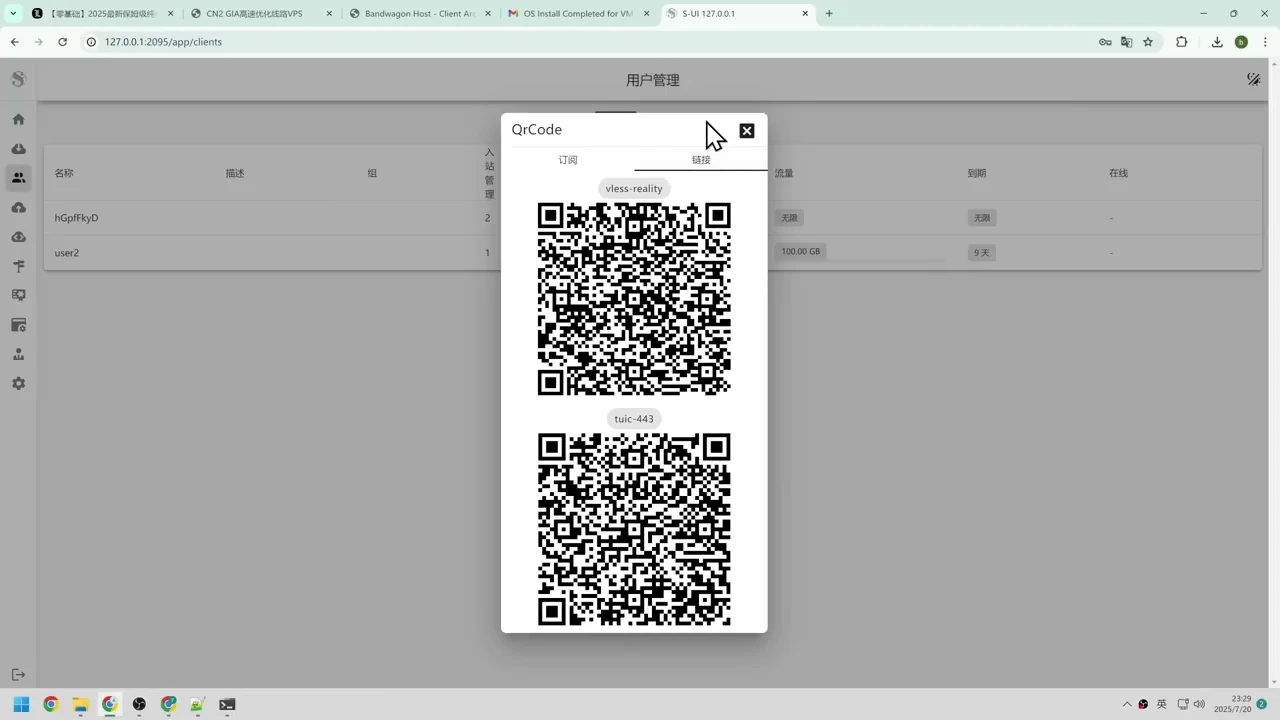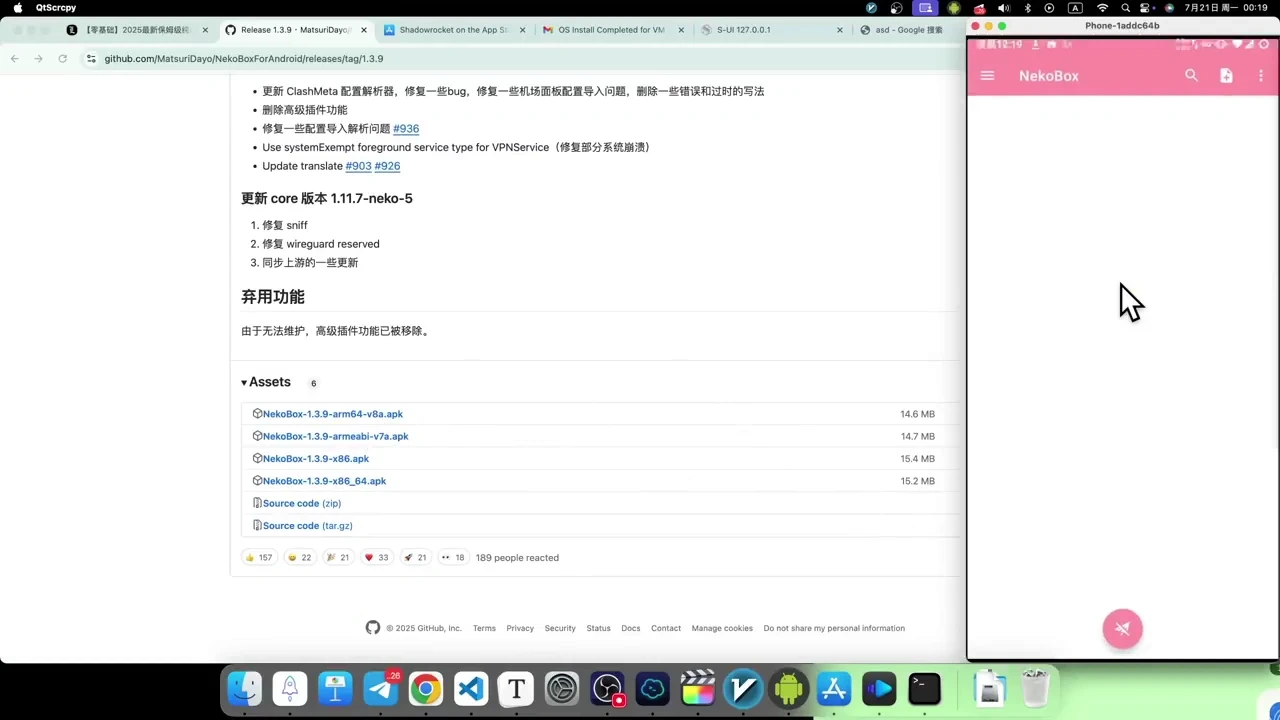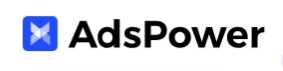零基础教程:2025年最新VPS搭建高速专属节点,稳定访问外网
文章目录[隐藏]
本文是为需要稳定访问外部网络资源、从事跨境电商、科研学习或数字出海的用户准备的零基础实战指南。只需跟着步骤操作,你就能搭建属于自己的高速节点,摆脱网络限制,享受流畅稳定的跨境连接体验。
一、连接VPS并部署节点
1.1 连接服务器(Windows/Mac通用)
- Windows:按
Win + R,输入cmd打开命令提示符 - Mac:打开“终端”应用程序
输入以下命令(替换为你收到的IP和端口):
ssh root@你的IP -p 22
输入 ssh root@IP地址 -p 22,按回车键。首次执行时会提示输入 yes 或 no,输入 yes 后回车。系统会提示输入 root 密码,复制密码后点击鼠标右键粘贴(只需点击一次)。粘贴时密码不会显示,但已成功输入。按回车键确认。
若提示密码错误,可能是粘贴失败,建议手动输入密码(同样不会显示,注意区分大小写)。密码正确后,将看到以 # 开头的提示行,表示已成功连接到 VPS。
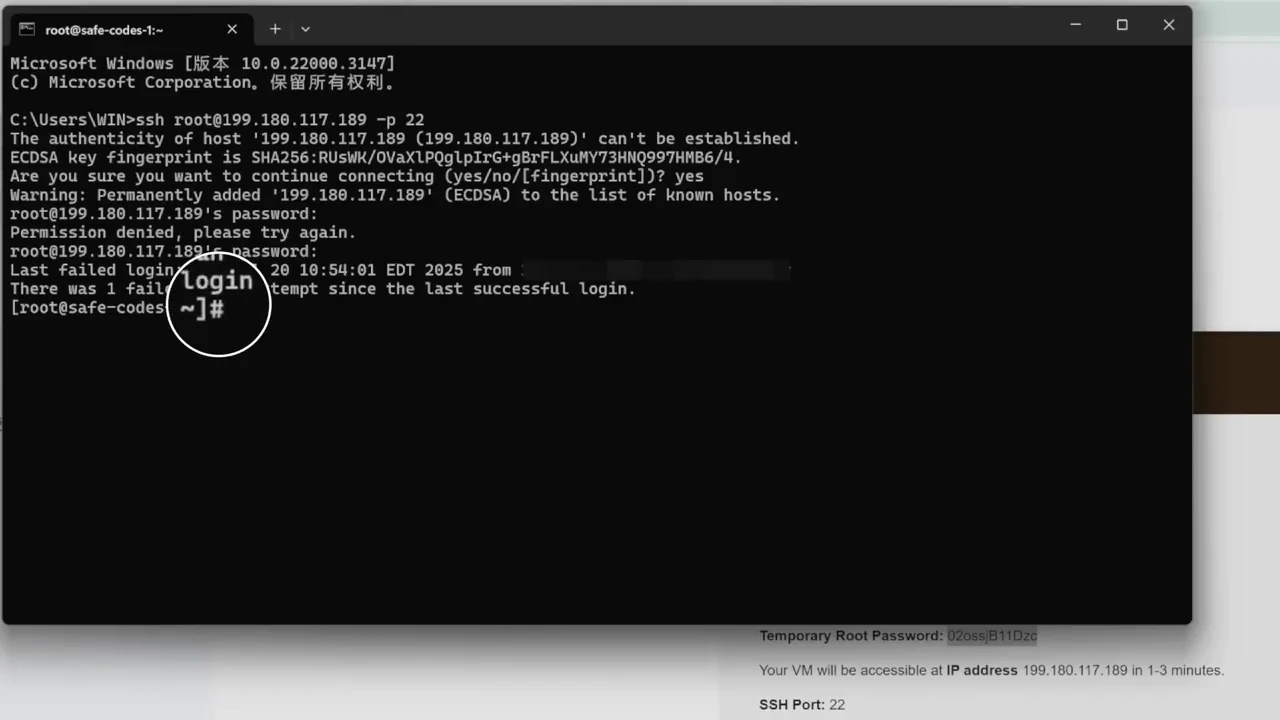
1.2 一键部署节点
复制以下命令至终端执行:
VERSION=1.2.2 && bash <(curl -Ls https://raw.githubusercontent.com/alireza0/s-ui/$VERSION/install.sh) $VERSION
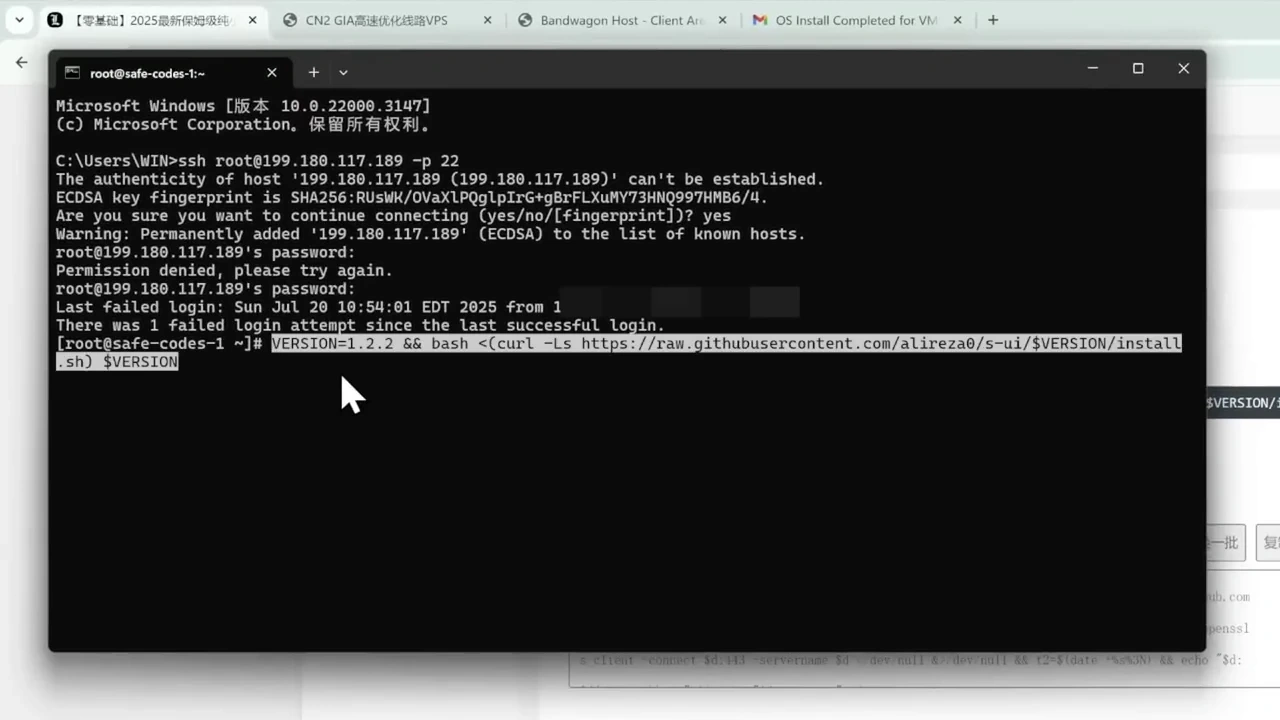
等待3–5分钟,请耐心等待,当出现Y-N选项时,直接按下回车键,
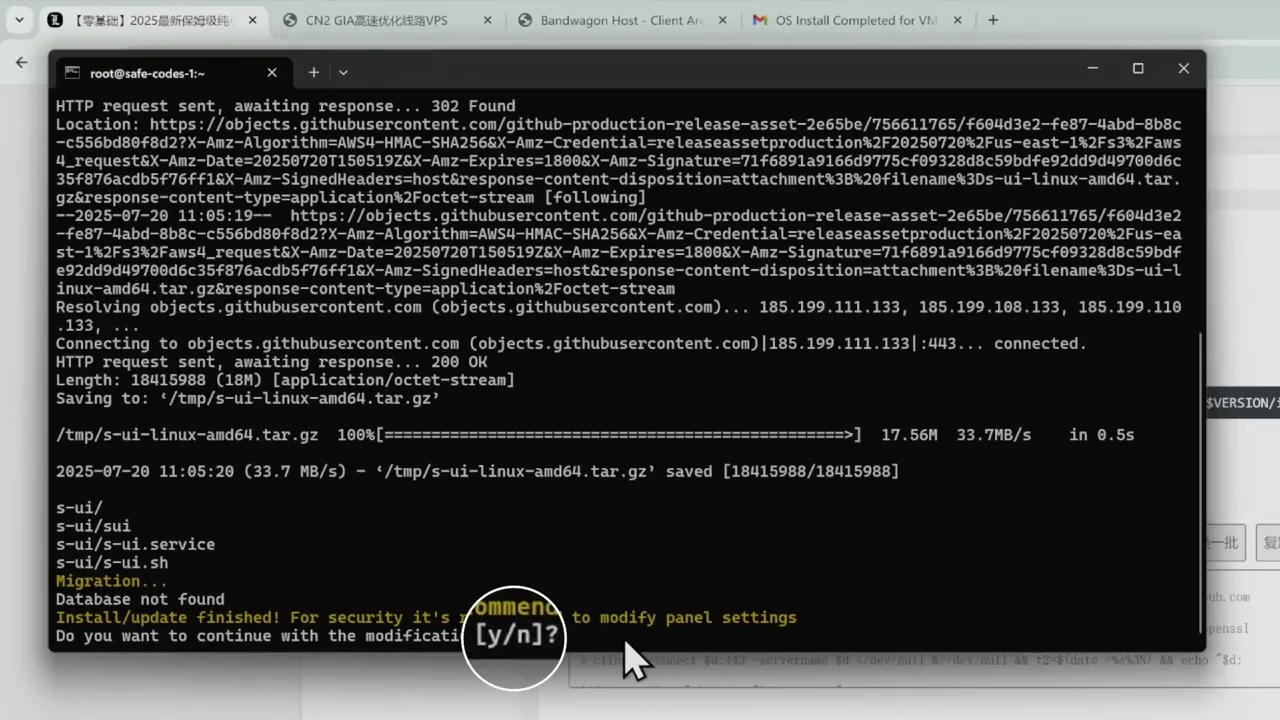
完成后系统会生成:
- 用户名、密码 Username、Password
- 面板登录地址 Global address
复制内容并保存。
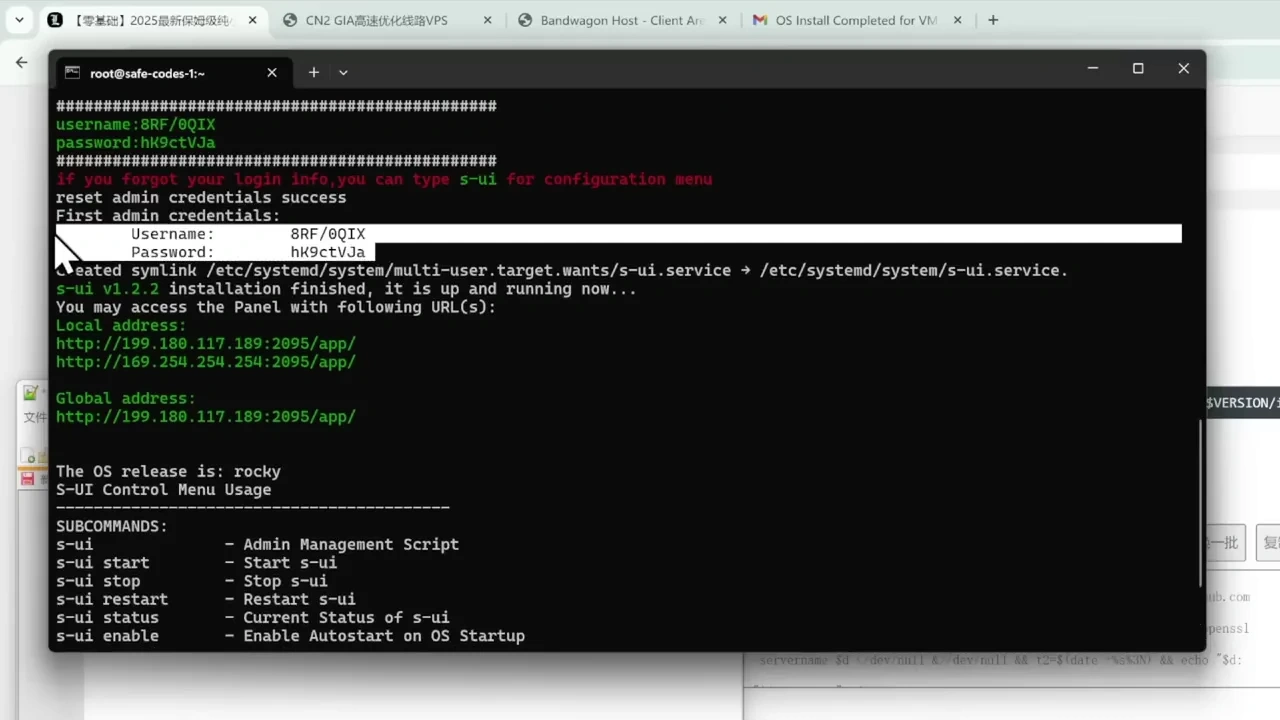
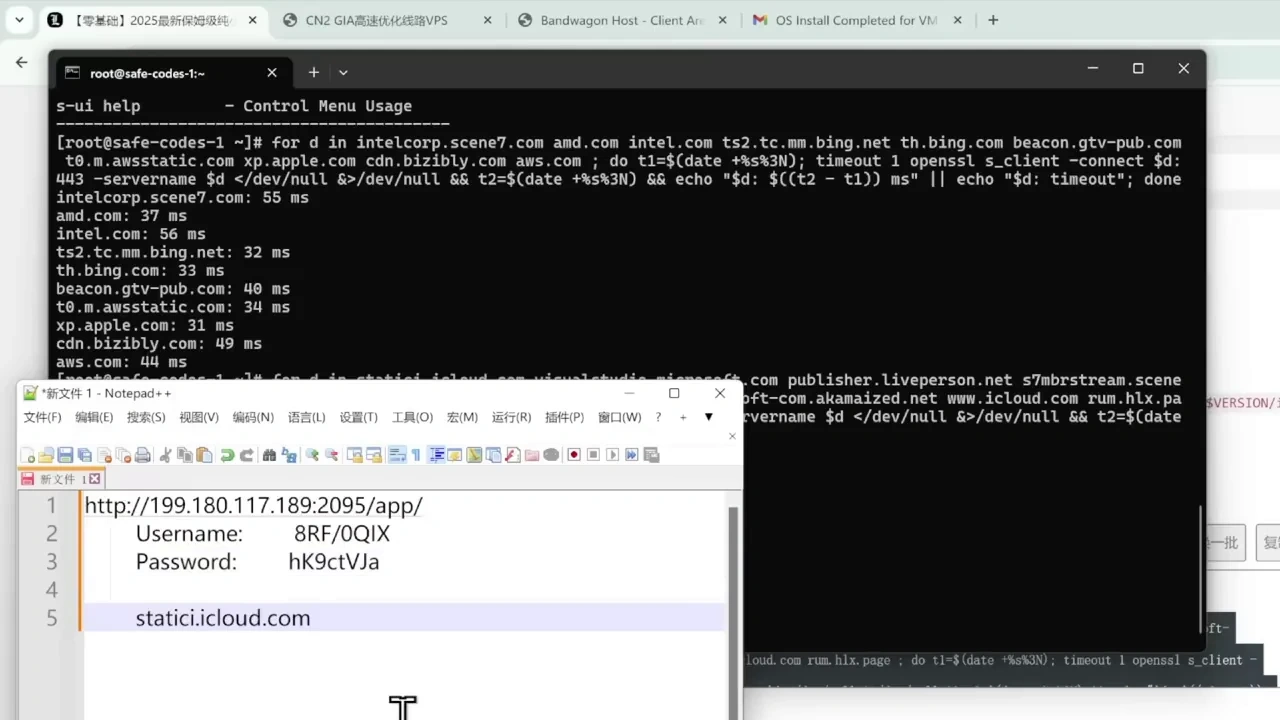
接着复制这段指令,右键粘贴并按回车执行。
for d in consent.trustarc.com cdn77.api.userway.org gray.video-player.arcpublishing.com store-images.s-microsoft.com api.company-target.com amp-api-edge.apps.apple.com static.cloud.coveo.com www.google-analytics.com azure.microsoft.com gray-config-prod.api.arc-cdn.net ; do t1=$(date +%s%3N); timeout 1 openssl s_client -connect $d:443 -servername $d </dev/null &>/dev/null && t2=$(date +%s%3N) && echo "$d: $((t2 - t1)) ms" || echo "$d: timeout"; done

选择一个延迟较低的域名,以域名www.icloud.com为例,其延迟为30多毫秒。延迟越低越好。若VPS线路质量较差,延迟可能会偏高。建议先将该域名复制保存。
接着输入exit并按回车键退出VPS连接。
输入下面这条命令后,按回车执行。
ssh -L 2095:127.0.0.1:2095 root@IP 地址
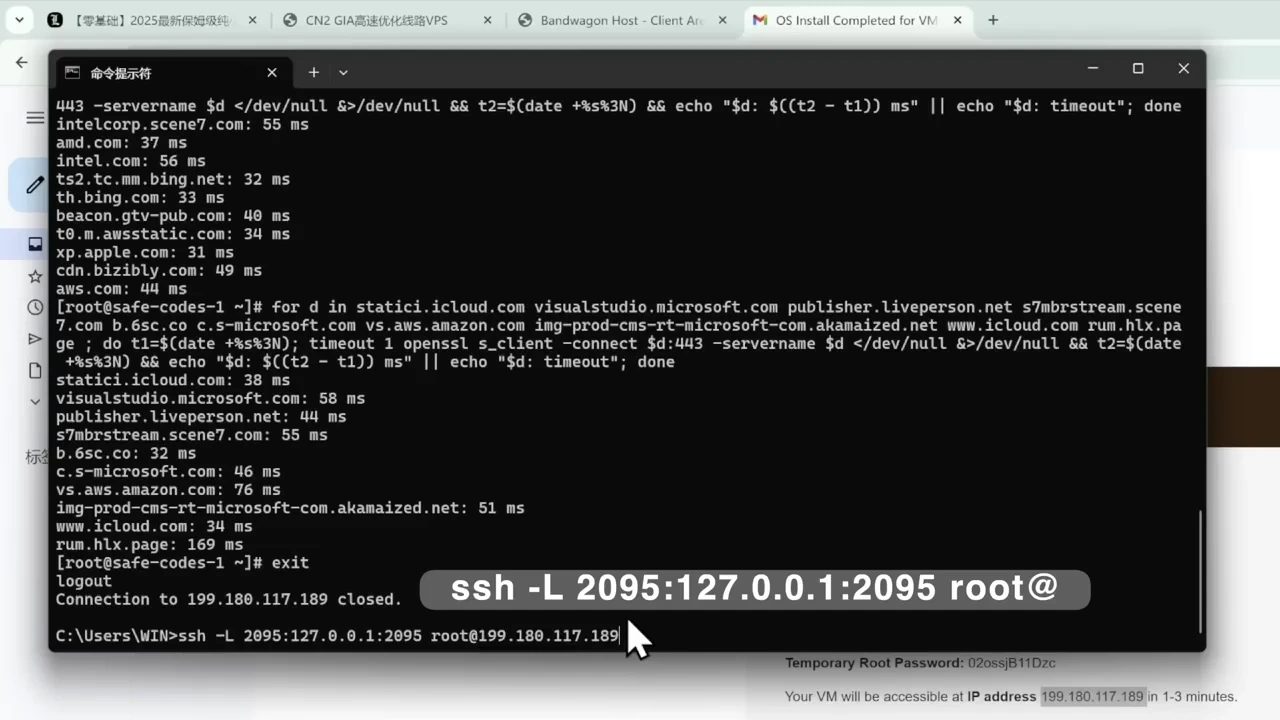
输入VPS的root密码后,再次按回车执行。
当看到警号提示时,表明已成功连接至VPS。在完成节点搭建前,请勿关闭此命令行窗口。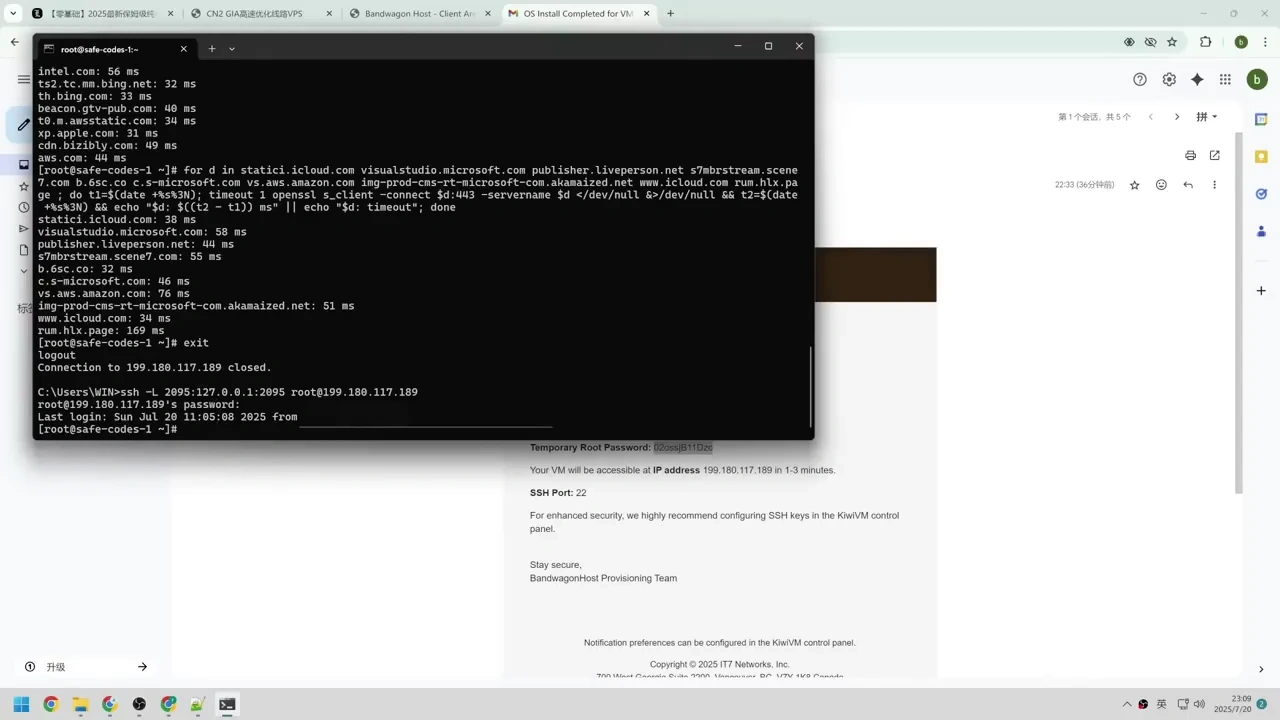
二、配置节点协议与客户端使用
2.1 登录管理面板
- 将生成的面板地址中IP改为
127.0.0.1,即http://199.180.117.189:2095/app/ 改为 http://127.0.0.1:2095/app/在浏览器打开; - 切换中文界面,使用刚才保存的用户名/密码登录,即可成功登录到SUI面板。
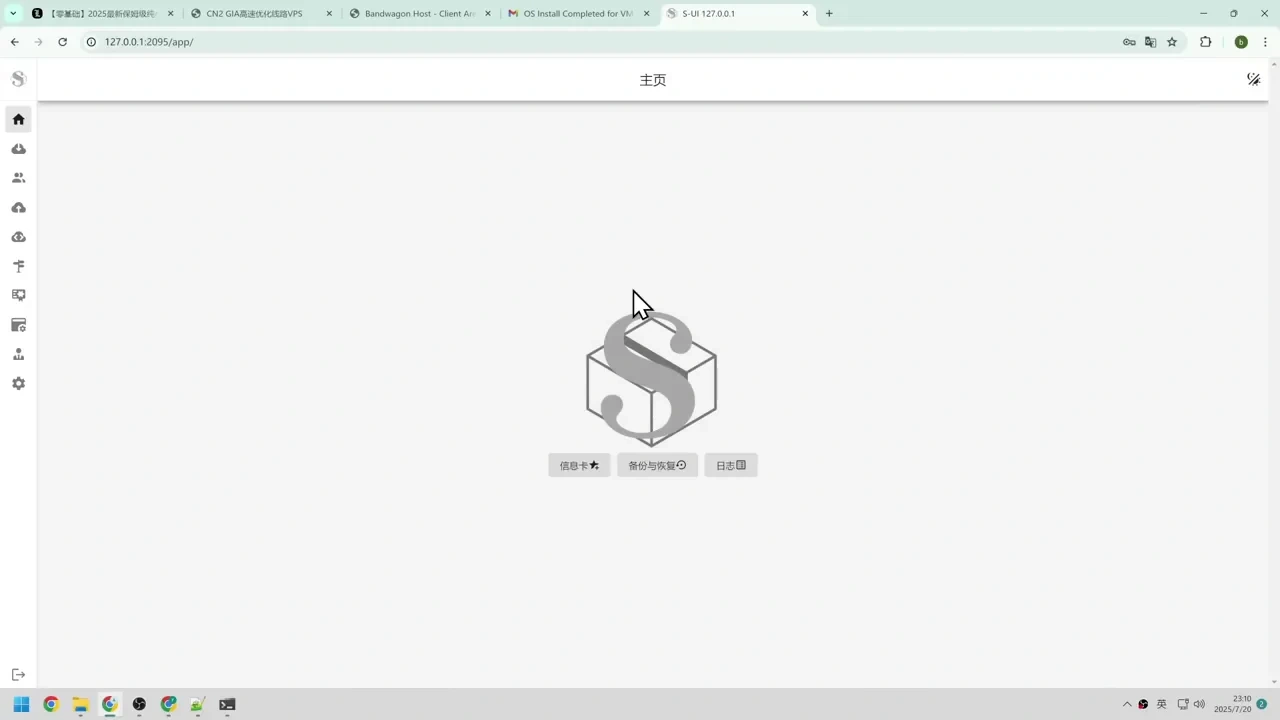
开启所有信息卡,以便查看VPS的系统状态。
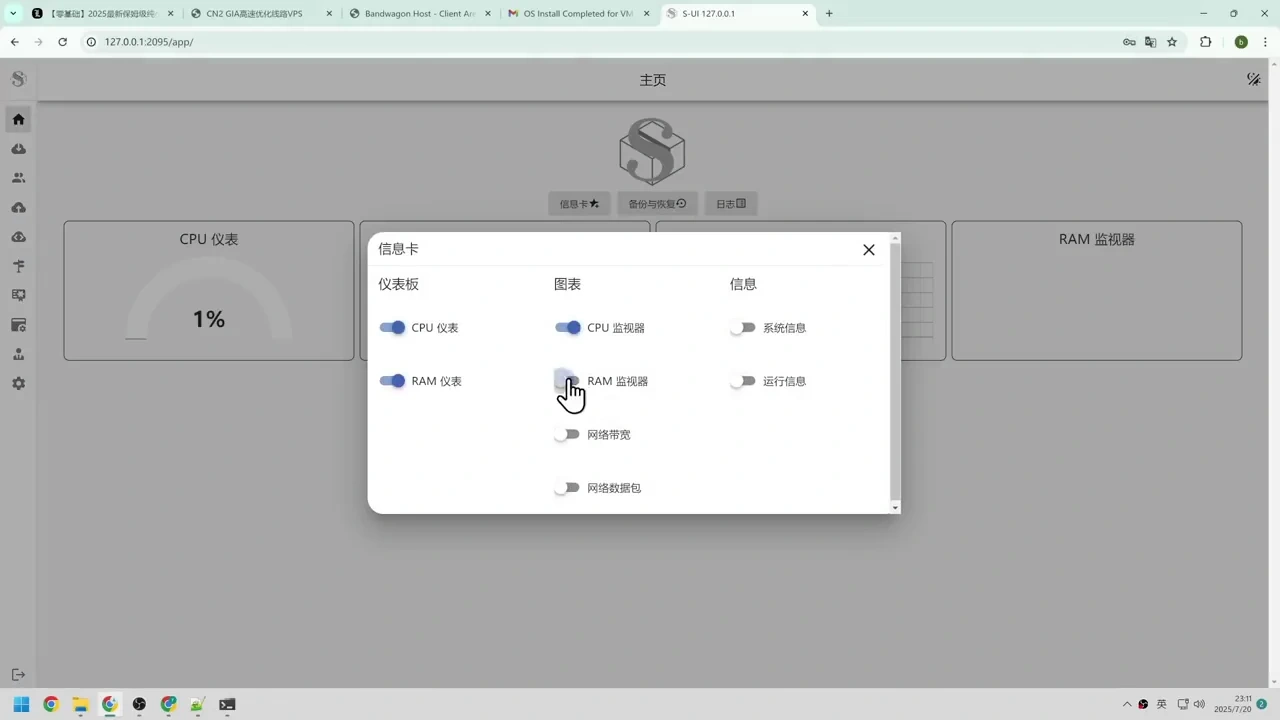
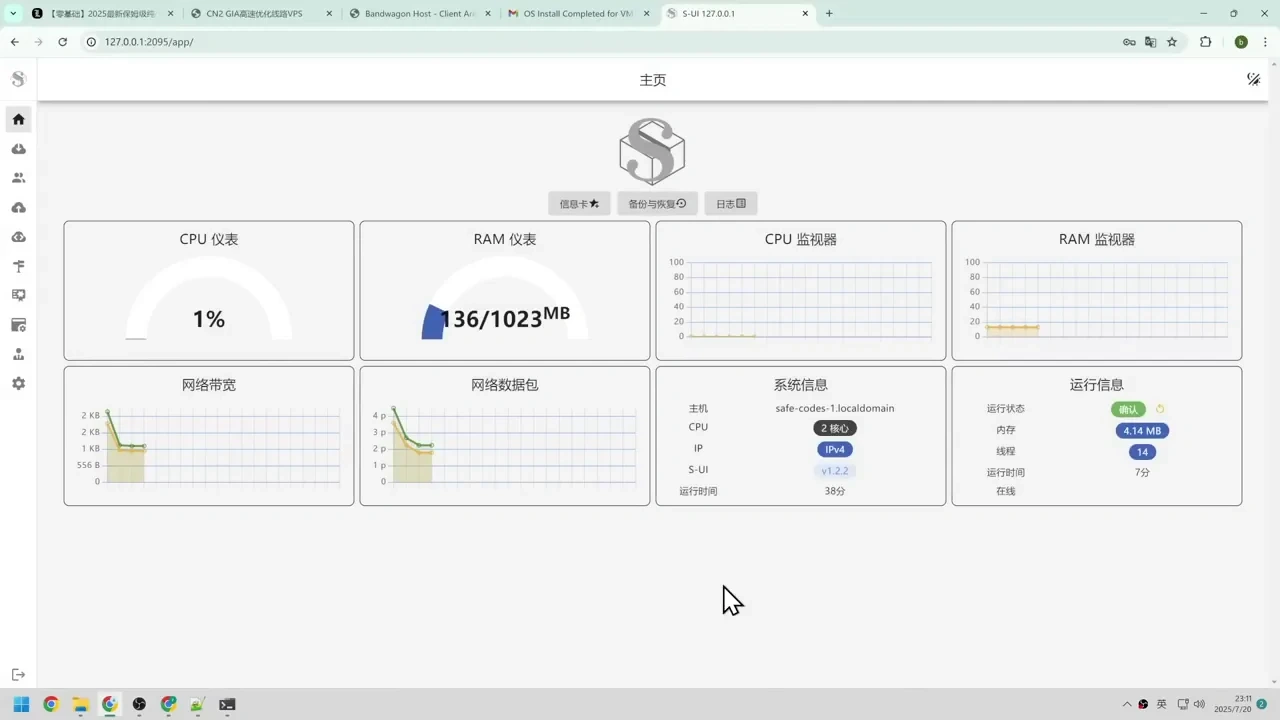
2.2 添加节点协议
- 推荐组合:Reality(主用) + TUIC(备用)
- 按教程配置TLS证书、域名、端口443等(详细参数见视频或资源文档)。
进入TLS设置界面,选择添加选项,并将协议切换为Reality。输入任意名称。在 SNI栏 填写之前测试延迟时保存的域名,握手服务器 也填入相同域名。点击生成公钥和私钥,在 TLS选项 中启用 UTLS 并选择任意浏览器指纹,最后保存设置。
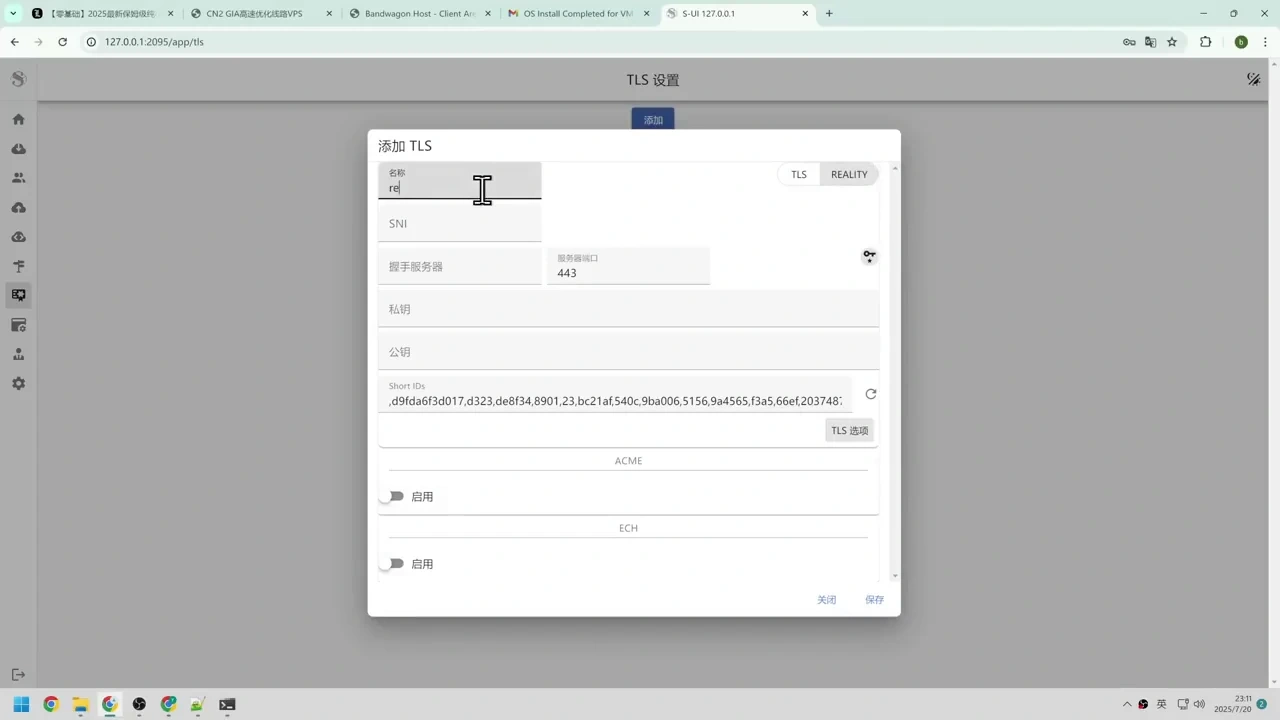
随后可继续添加新配置,输入任意名称。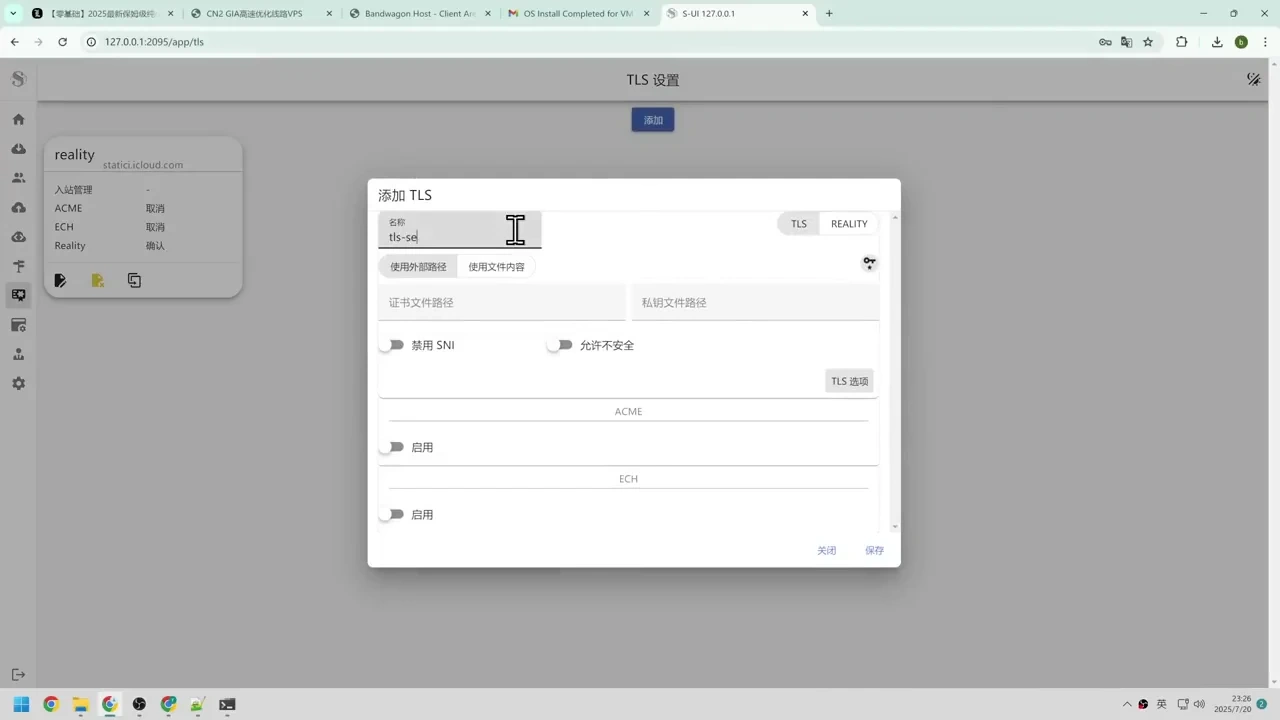
随后点击生成证书及私钥。
在TLS选项中启用"允许不安全连接",同时开启ALPN和SNI功能。输入先前用于延迟测试的域名后保存设置。

随后进入入站管理界面,点击添加按钮。类型选择 VLESS,随意设置标签,端口修改为 443,TLS 模板选择先前创建的 reality 配置,点击保存。
随后再次点击添加,类型选择 TUIC,随意设置标签,端口修改为 443,拥塞控制选择 BBR 算法,TLS 模板选择先前创建的 TLSSelf 配置,点击保存。
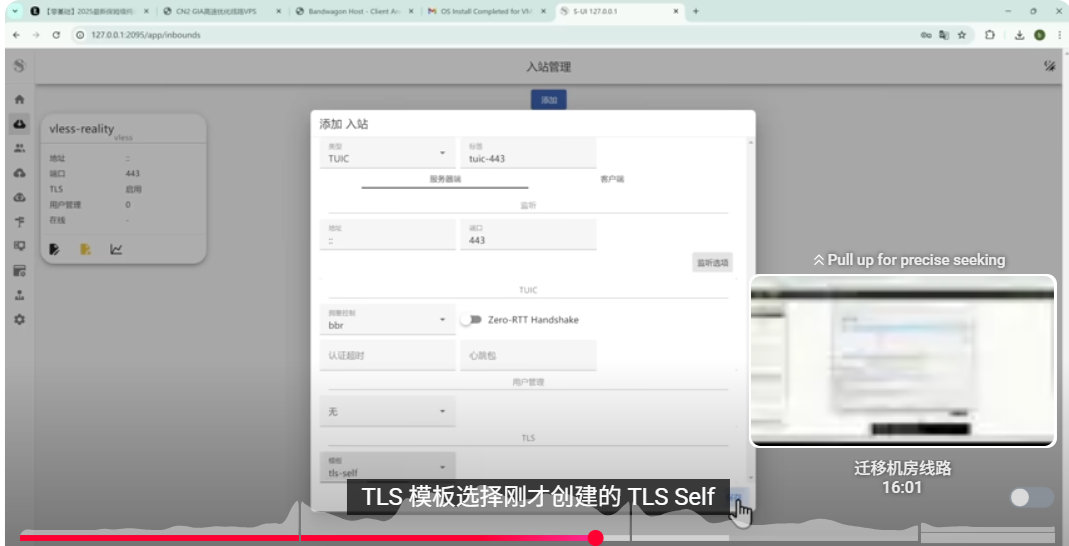
最后来到用户管理,点击添加,勾选我们刚才创建的vless和TUIC节点,点击保存。
如需添加其他用户(例如分享给亲友),可设置流量限额、有效期及节点限制。
根据实际需求配置后,点击二维码图标生成链接。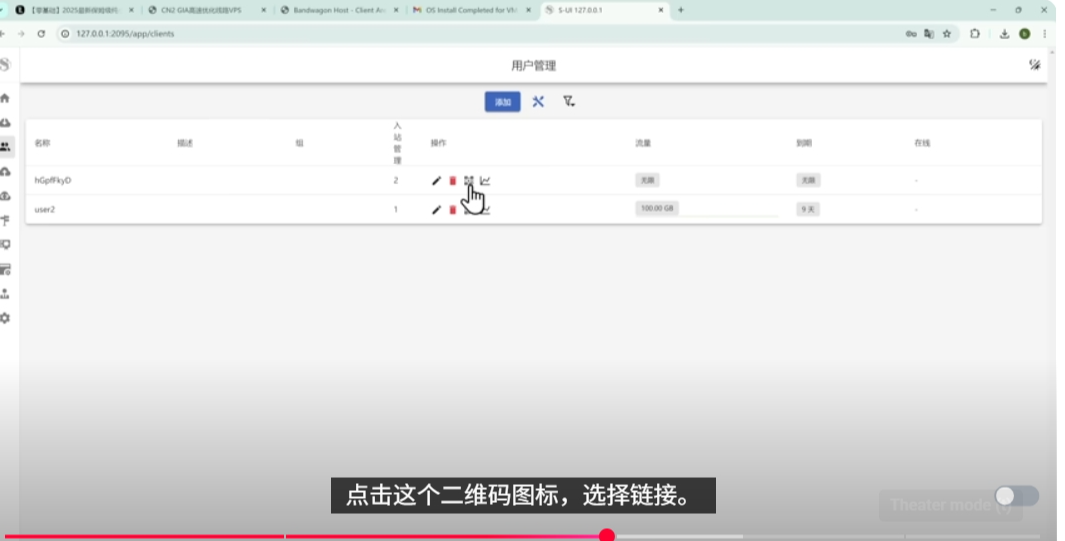
这两个二维码就是我们刚才创建的vless和TUIC节点,需要将其导入代理工具使用。
2.3 客户端配置(全平台)
| 系统 | 推荐软件 | 注意事项 |
|---|---|---|
| Windows | 需修改节点IP为VPS实际IP | |
| Mac | v2rayN
英特尔CPU的Mac用户推荐使用:v2rayN-macos-64.dmg M系芯片Mac用户推荐使用:v2rayN-macos-arm64.dmg |
M芯片选Arm64版本 |
| iOS | Shadowrocket | 需非国区Apple ID购买 |
| Android | NekoBox | 需允许不安全连接(TUIC) |
导入节点后:
- 务必将节点信息中的“地址”改为你的VPS IP;
- 测试延迟确认连通性;
- 开启系统代理即可使用。
下载并安装相应版本。解压文件至桌面后,双击运行V2RayN。返回面板界面,点击二维码可复制节点链接,使用Ctrl+V将其粘贴至V2RayN中。再次点击第二个二维码并执行相同操作。最后,需手动修改节点的IP地址以确保正常连接。
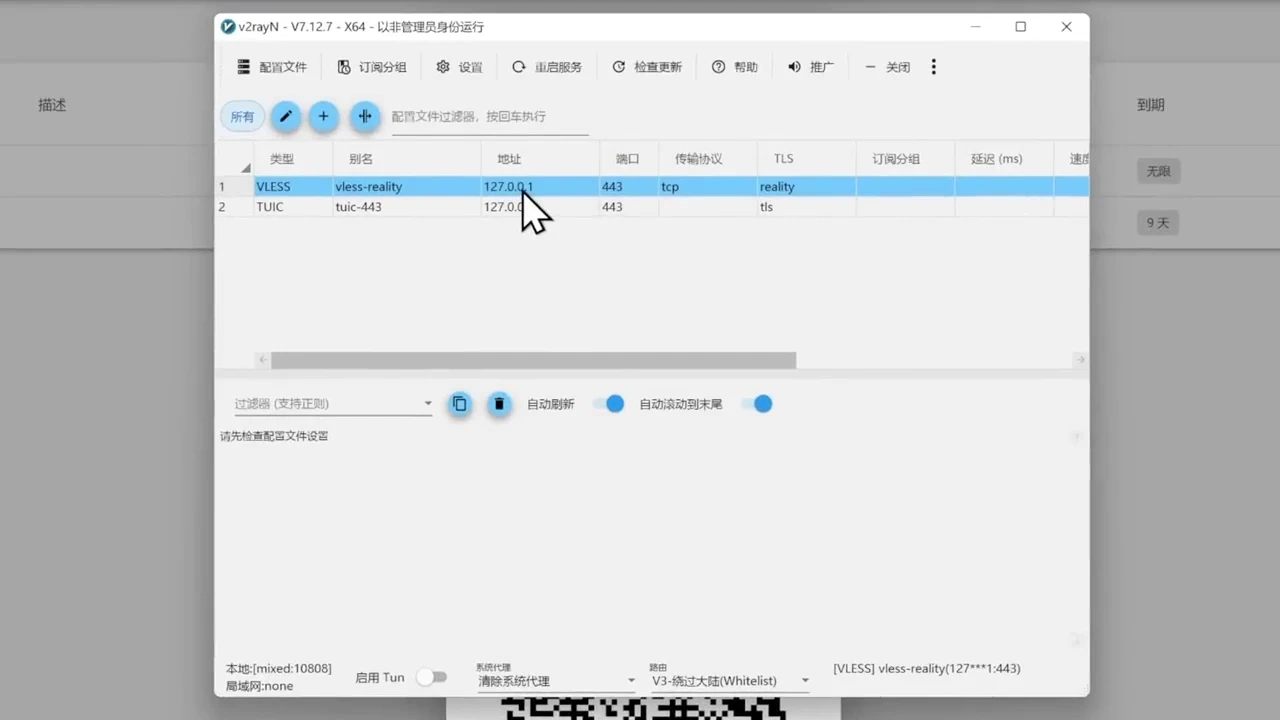
双击第一条reality节点,将这里的地址改成vps的IP地址,第二个TUIC节点也是同样的处理方式,并且TUIC还要将跳过证书验证改成true。
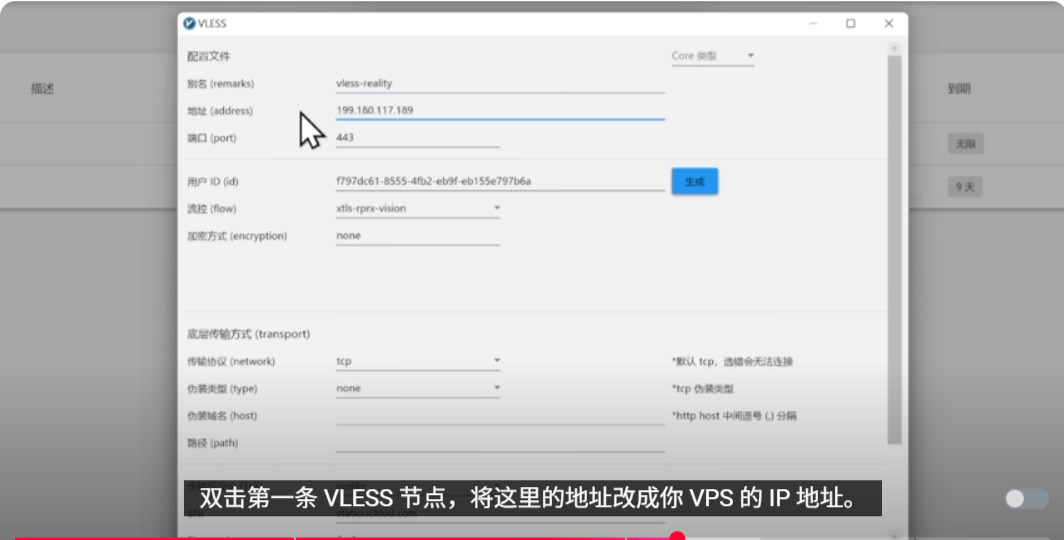
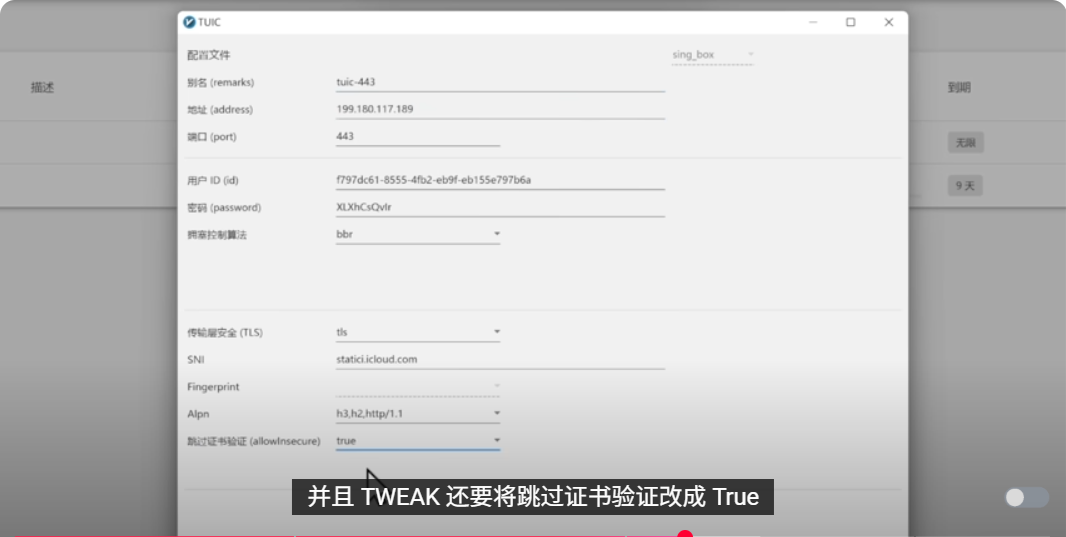
配置完成后,右键点击第一个节点,选择测试延迟。延迟表明节点已可正常使用。第二个节点测试结果同样正常。
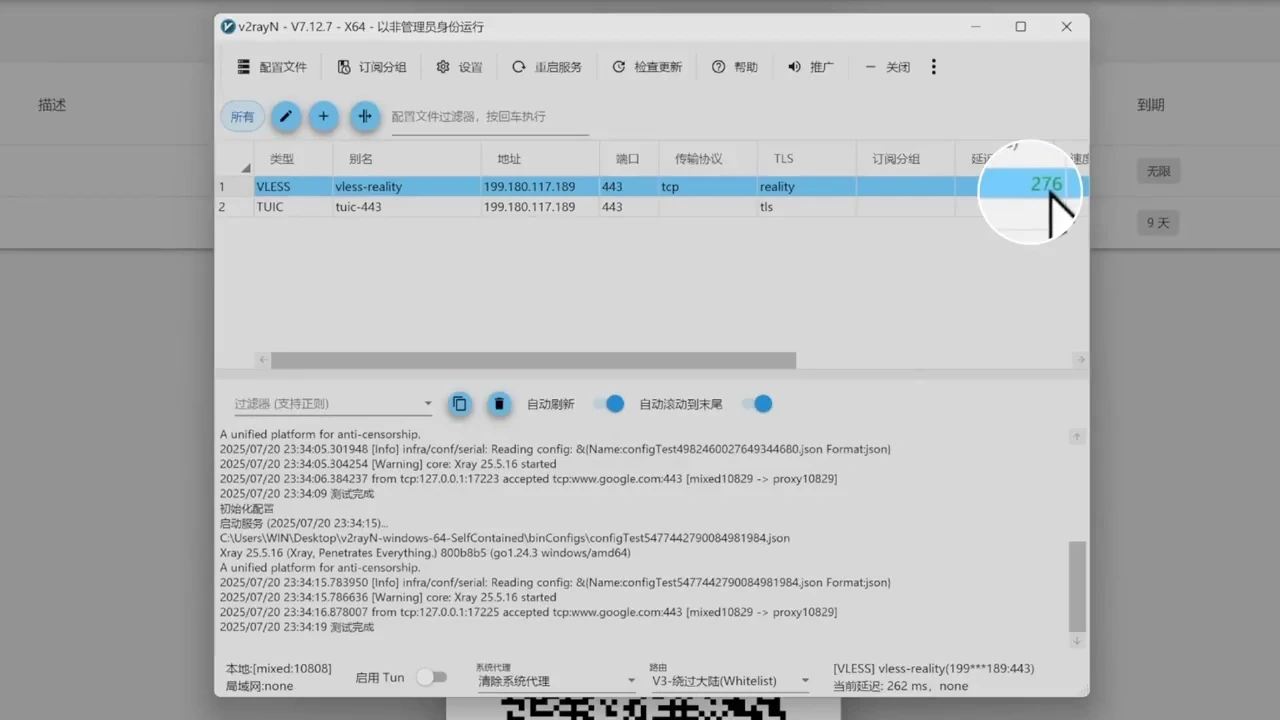
虽然延迟较高,但这是由于美国节点的TLS握手延迟所致,属于正常范围,不会影响网速。若对延迟敏感,建议使用香港或日本等地理位置较近的亚太线路。
但亚太地区的GIA线路价格昂贵。稍后将指导如何迁移至日本软银线路。日常使用推荐首选Reality节点。
第二个TUIC节点作为备用。将设置更改为自动配置系统代理后,图标将变为红色。此时即可通过浏览器访问谷歌等被屏蔽的网站。
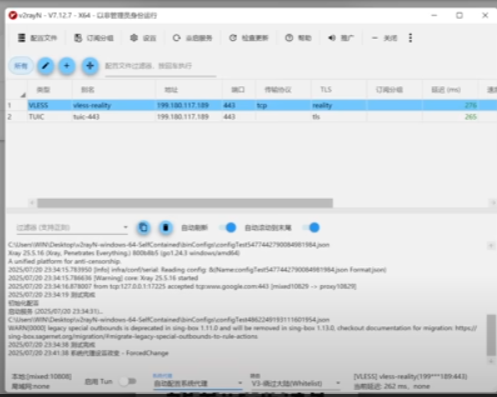
Mac系统同样支持V2rayN。将两个节点导入代理工具即可使用。
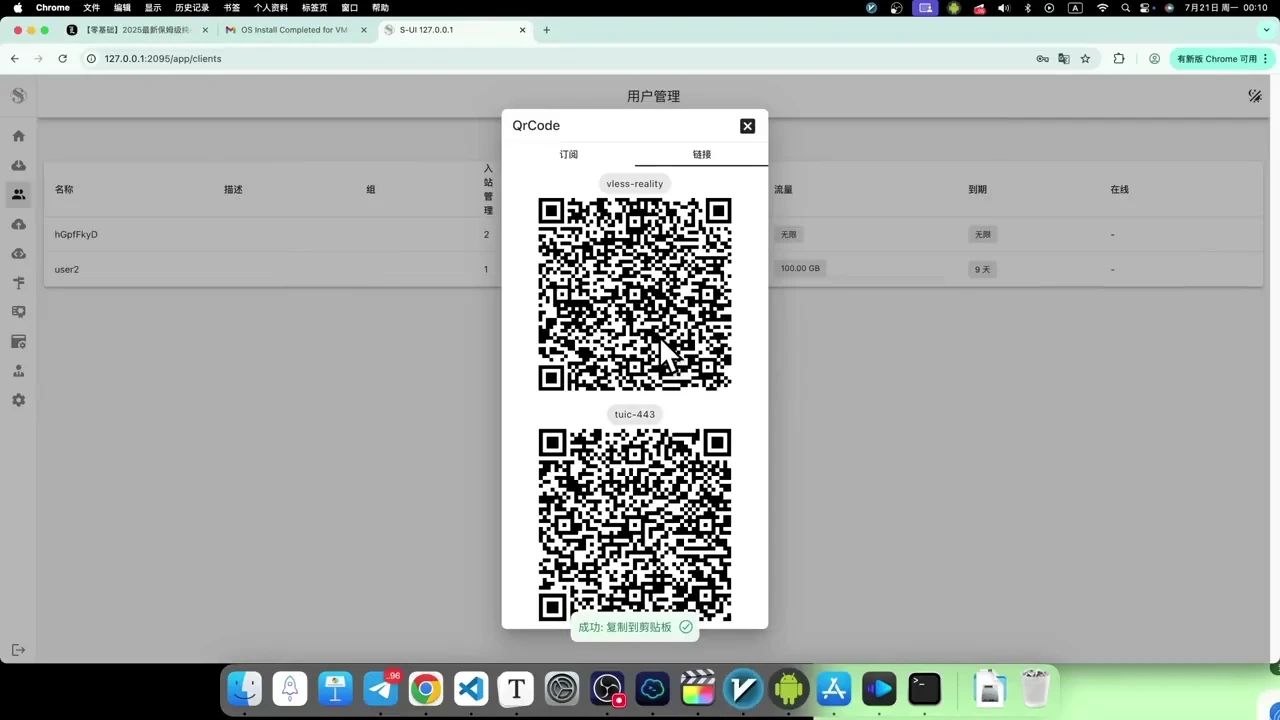
将地址修改为你的VPS IP地址。若显示延迟,则表明节点可正常使用。
第二个TUIC节点采用相同处理方式,并将跳过证书验证选项设为开启状态。
确认节点运行正常后,可选择其中一个作为活动服务器,并设置为自动配置系统代理。
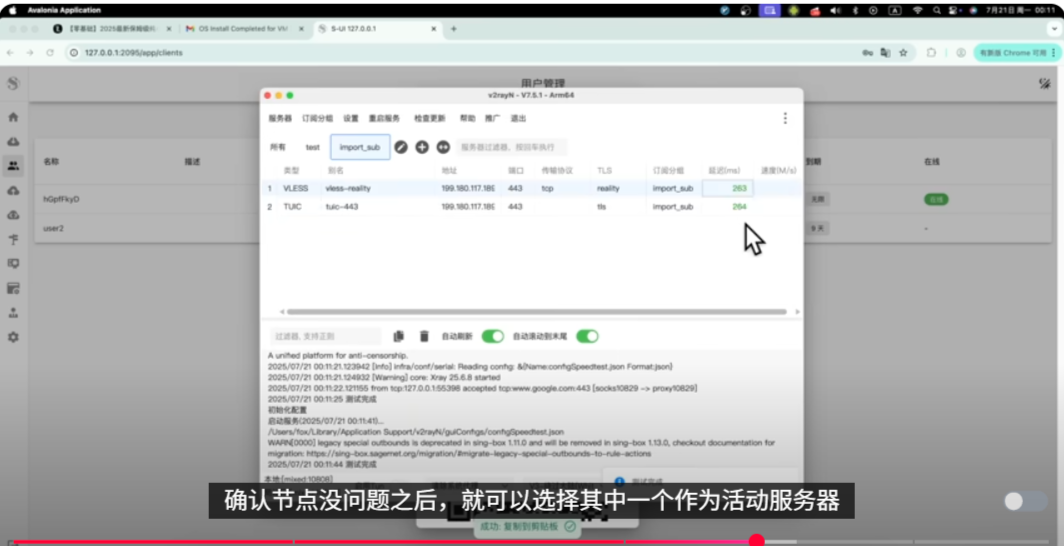
若您使用的是搭载 M系列芯片 的 Mac 或 iPhone 设备,可通过非中国大陆区 Apple ID 在应用商店下载 Shadowrocket 客户端,费用为 3 美元。该软件支持一键快捷启动功能。
iPhone用户可以点击右上角的二维码扫描功能以添加节点。
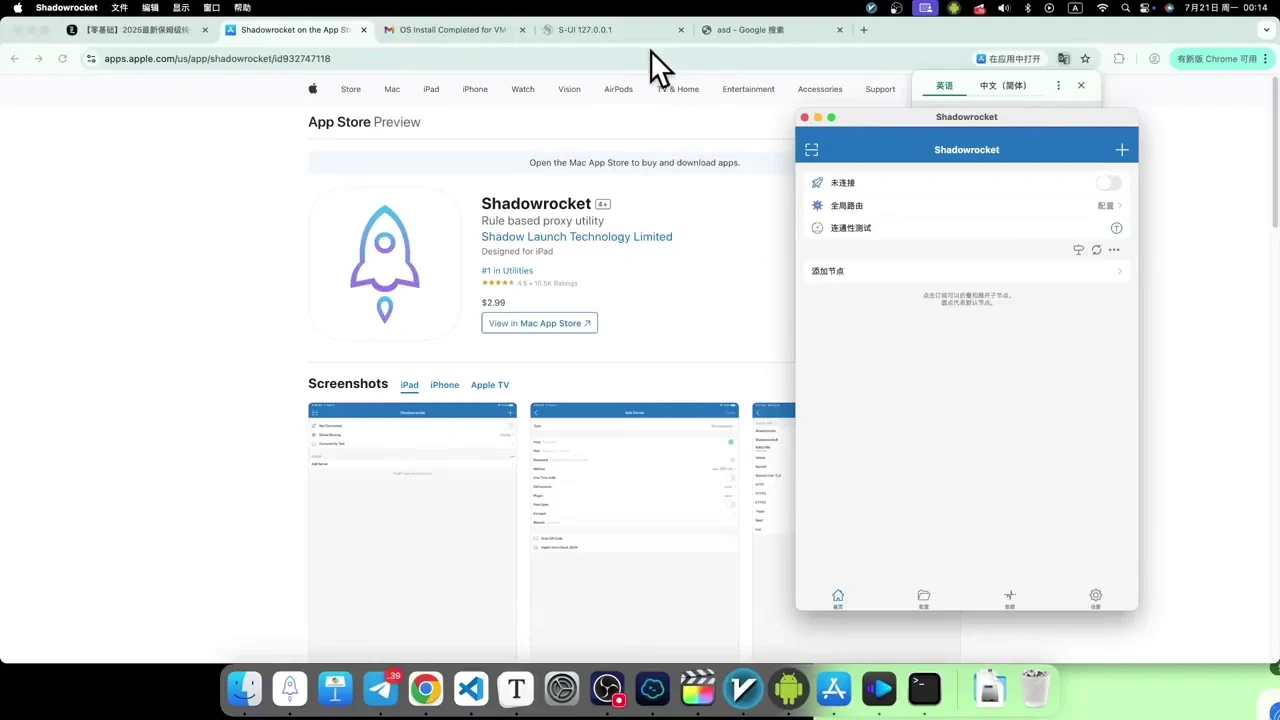
Mac电脑用户可点击复制二维码链接,随后退出小火箭应用并重新启动。系统将自动读取剪贴板中的二维码链接,并将其导入代理列表。
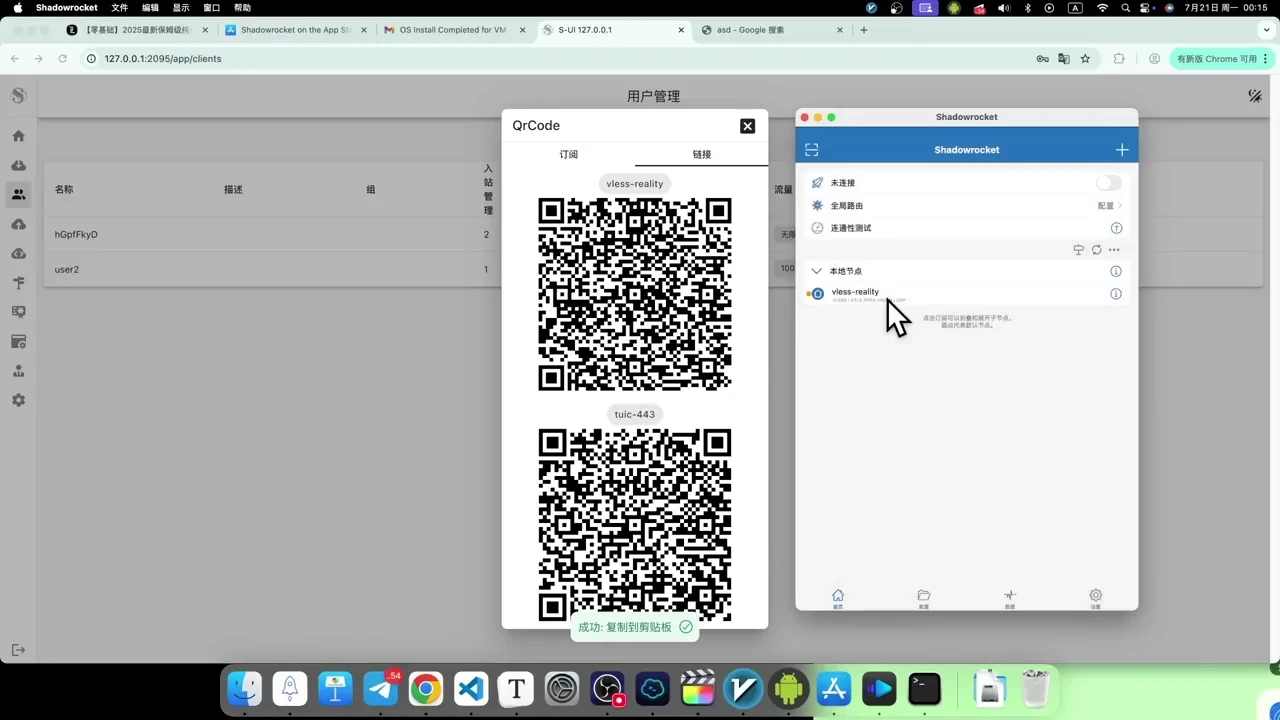
第二个节点的操作流程相同:先复制二维码链接,退出小火箭后重新打开应用,此时会弹出添加节点的提示。导入完成后,点击节点右侧图标即可。
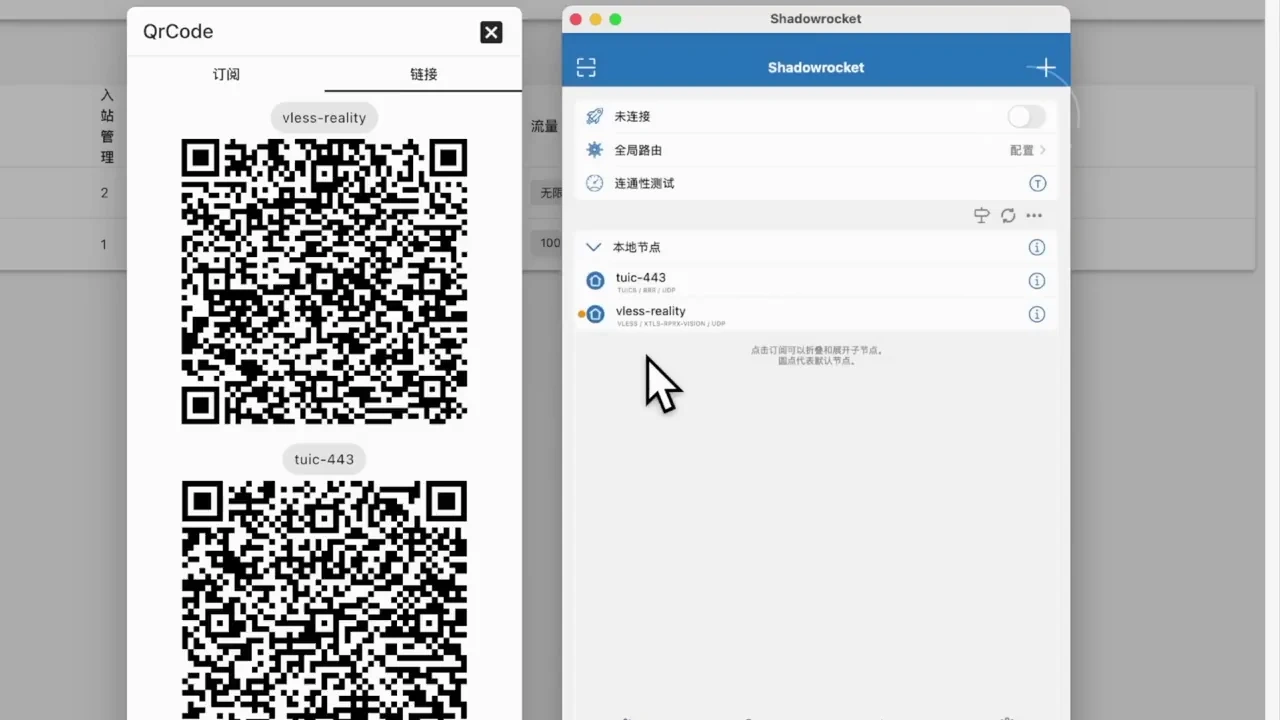
将地址修改为VPS的IP地址并保存。另一个TUIC节点也需进行相同操作,同时在TLS设置中启用"允许不安全"选项。完成配置后,点击启用代理即可实现科学上网。
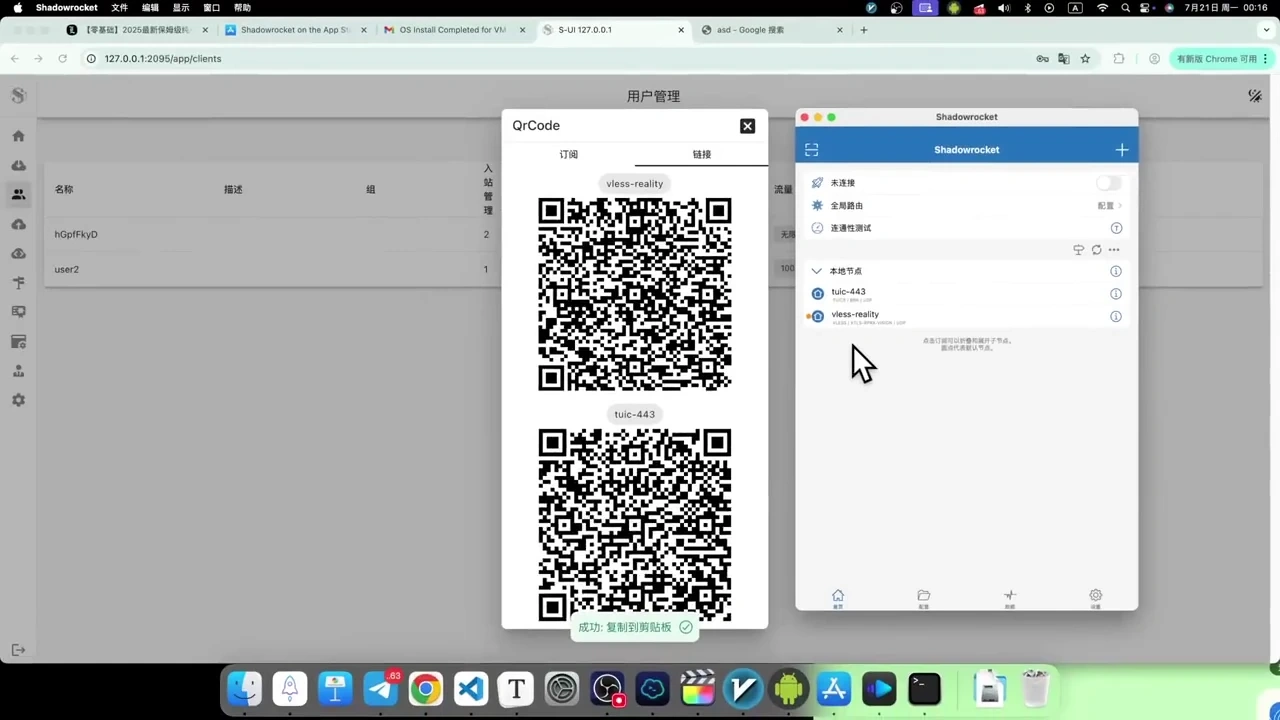
如果你是安卓用户,可以使用NekoBox。正常情况下,应优先使用NekoBox-1.3.9-arm64-v8a.apk安装包。下载并安装完成后,可通过扫码方式添加节点。
可通过复制二维码链接添加节点。导入后点击铅笔图标,将服务器地址修改为VPS的IP地址并保存。对第二个TUIC节点执行相同操作,同时需启用底部的"允许不安全链接"选项。保存后即可选择任一节点,点击中间图标进行连接。连接成功后建议检测延迟,确认可用后即可开始科学上网。
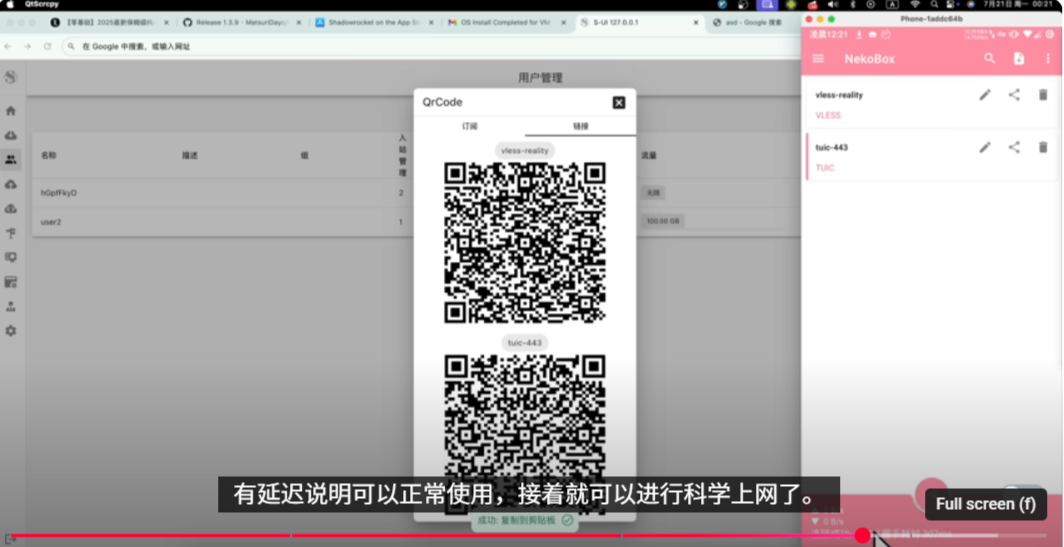
以上为完整的节点搭建及客户端使用教程,操作步骤简单明了。按照教程逐步执行即可成功搭建。经长期测试,这两种节点目前运行稳定。
三、常见问题FAQ
Q1:节点搭建失败怎么办?
可彻底关闭终端后重新执行安装命令,多数问题可解决。
Q2:VPS如何续费?
到期时注册邮箱将收到续费通知邮件,提供7天续费期限,请及时操作,避免VPS被回收。成功续费后可继续使用,无需重新配置。若逾期未续费,VPS将被回收,需重新购买并搭建。
Q3:可以切换机房吗?
是的,在VPS控制面板选择“Migrate to another DC”即可免费更换机房(如美西GIA→日本软银)。
Q4:为什么推荐Reality协议?
Reality协议当前抗封锁能力强、延迟低,经长期实测稳定可靠。
四、结语
自建节点是一次投入、长期受益的解决方案。通过本教程,你不仅能掌握搭建技能,还能根据实际需求灵活调整机房与线路,真正实现高效、安全、稳定的跨境访问。